Win10系统设置兼容性的方法
时间:2023-08-11 09:08:55作者:极光下载站人气:0
很多小伙伴在选择电脑操作系统时都会选择使用win10系统,因为在Win10系统中,我们可以对电脑进行各种个性化设置,还能使用电脑中的设置来解决电脑使用过程中遇到的各种问题。在使用Win10的过程中,有的小伙伴可能不知道该怎么进行应用的兼容性设置,其实很简单,我们只需要先将开发人员模式的按钮打开,然后进入应用的兼容性设置页面,最后在该页面中勾选“以兼容性运行这个程序”选项并选择好兼容模式即可。有的小伙伴可能不清楚具体的操作方法,接下来小编就来和大家分享一下Win10系统设置兼容性的方法。

方法步骤
1、第一步,我们在电脑桌面左下角点击打开“开始”按钮,然后在菜单列表中打开“设置”选项
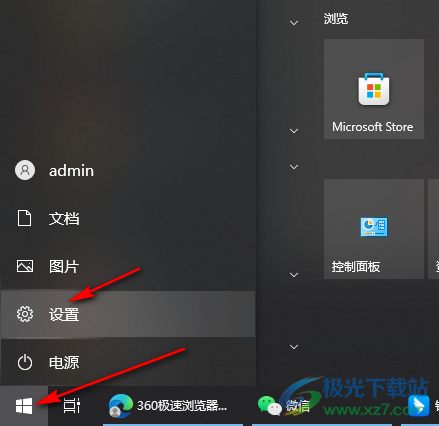
2、第二步,进入设置页面之后,我们在该页面中点击打开“更新和安全”选项
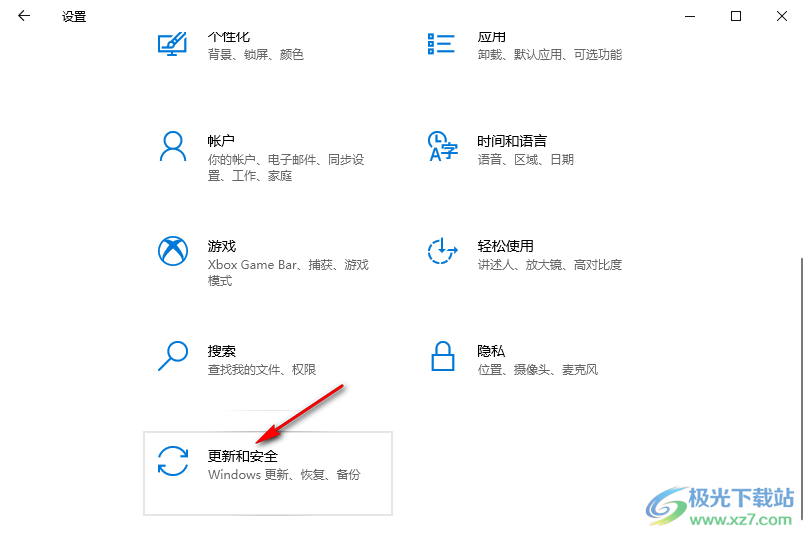
3、第三步,进入更新和安全页面之后,我们在该页面中打开开发者选项,然后在右侧页面中打开“开发人员模式”的开关按钮,接着在弹框中点击“是”选项
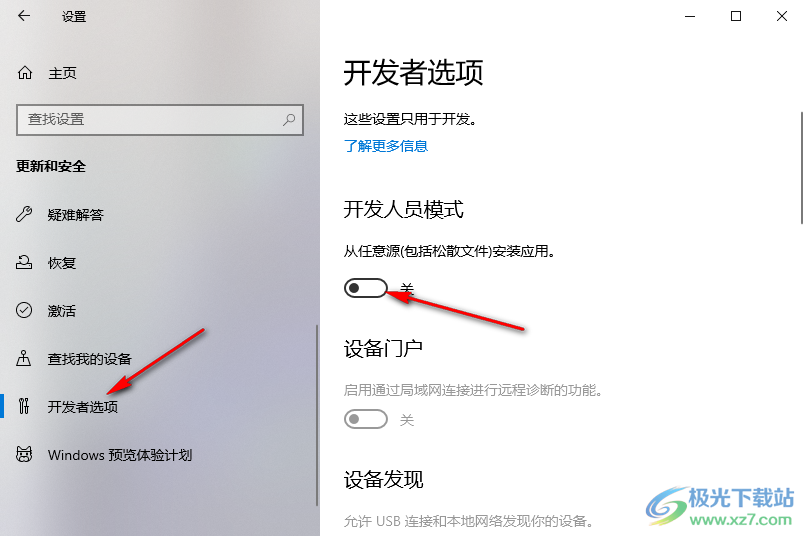
4、第四步,接着我们对需要设置兼容性的软件进行右键单击,然后在菜单列表中点击“属性”选项
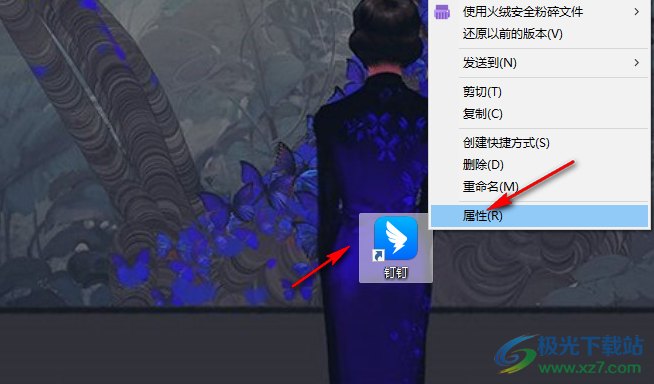
5、第五步,在软件的属性页面中,先点击“兼容性”选项,然后勾选“以兼容性运行这个程序”,最后选择好兼容模式并点击应用和确定选项即可
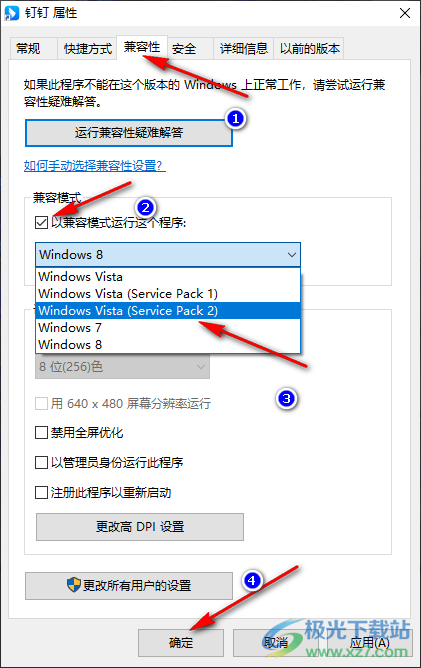
以上就是小编整理总结出的关于Win10系统设置兼容性的方法,我们进入Win10的更新和安全页面,然后在开发者选项页面中打开“开发人员模式”的开关按钮,接着进入应用的兼容性页面,最后勾选“以兼容性运行这个程序”选项并选择好兼容模式即可,感兴趣的小伙伴快去试试吧。

大小:4.00 GB版本:64位单语言版环境:Win10
- 进入下载

网友评论